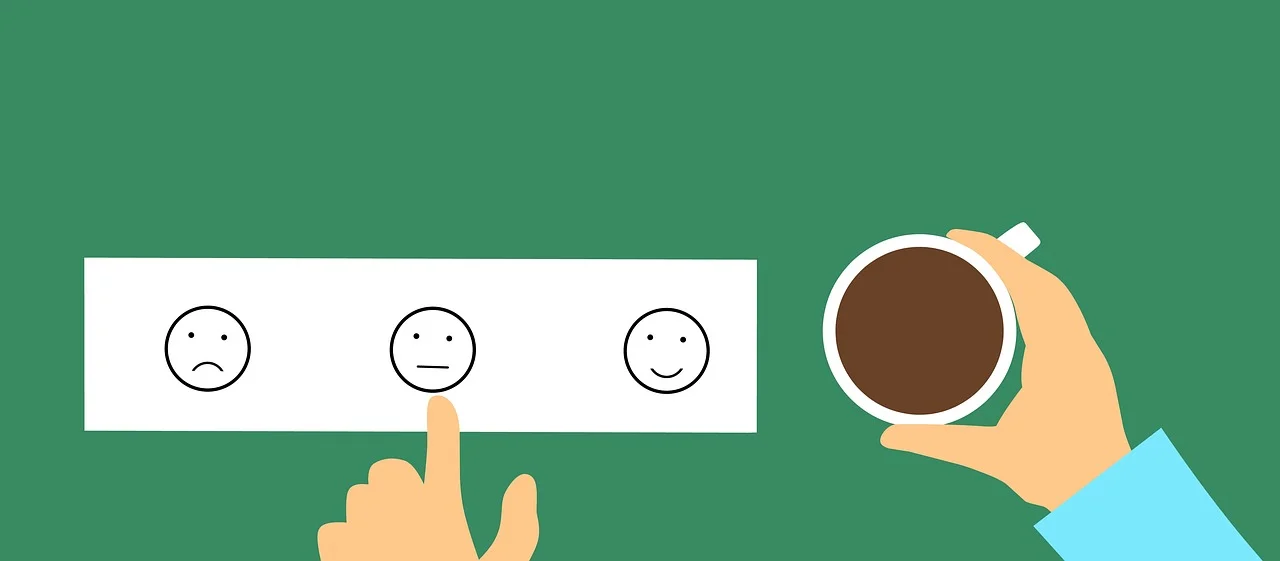虚拟主机控制面板里的文件怎么复制VirtualBox虚拟机怎么复制文件到物理机
如何将主机的文件复制到虚拟机的操作系统上
我不知道你是使用的什么虚拟机软件,如果用的是非 vmware 的软件,我就不知道了,不过应该可以用U盘来完成这个过程,如果你使用的虚拟机软件是vmware,那么vmware 提供了文件夹共享这个功能,点击菜单栏的“虚拟机”--选择“设置”--再点击“选项(options)”选项卡,选择“shared folders”,在右边点选“enabled”单选项,在folders下面点击“add(添加)”按钮,选择要添加的文件或文件夹的路径,然后“ok”,再进入虚拟机的操作系统,右击“我的电脑”,选择“映射网络驱动器”选择刚刚共享的文件和文件夹,成功之后进入“我的电脑”,打开刚刚创建的网络驱动器,复制里面的文件到虚拟机的磁盘里面就行了
VMware虚拟机的文件怎么拷贝复制到电脑上
可以把虚拟系统的硬盘映射到真实系统上,直接当一个分区来操作的。
怎么把电脑上的东西复制到PC虚拟机系统里
虚拟机——>设置——> options(选项)——> shared folders(共享文件夹),如图,在主机建立文件夹共享即可。
如果不是经常移动的话可以直接用U盘移一下就行.
如何把文件从虚拟机复制到本机中?
你可以设置共享磁盘。
虚拟机复制到本机我的没问题,没遇到过你的问题。
如何将virtualBox虚拟环境下Linux系统中的文件拷出来
1首先检查自己的虚拟机网络和真实机是否可以连通.
2借助软件推荐Xftp .可以和xshell集成在一起
3打开工具后输入 需要连接的linux 系统IP 和账号密码即可连接. 连接后软件左边为本机目录右边就是你的linux目录了 需要什么文件可以直接拖取.
VirtualBox虚拟机怎么复制文件到物理机
先打开VirtualBox虚拟机软件,在打开的界面中,启动你已经装好的虚拟机系统。然后慢慢的等待虚拟机的系统启动完毕。
启动好系统之后,在界面的左上角部份,找到【设备】,然后点击它,在出现的下层菜单中,选中【安装增强功能】。
选中安装增强功能后,系统会弹出一个对话框,在对话框中,点击位于中间的“运行……”,具体看下图显示。然后就会出现安装页面了。
在出现的安装页面中,点击【Next】按扭,这是下一步的意思。需要注意的是,在整个安装的过程中,显示的是英文。
然后,接下来就是安装目录的选择了。安装程序默认的是C盘,我个人觉得不需要修改它,如果你想安装在D盘或其它盘的话,可以点击右边的按钮进行修改。好了,然后点击【Next】,进入下一步。
在这一步,同样的,也可以不用做什么修改。点击【Install】,程序就开始安装了。
在这个安装的过程中,大概只要3分钟左右。而且还会出现2次的安装提示,不过在第一次出现的安装提示之后,可以在“始终信任来自……”这段话前的一个小框框中打个勾,就不会再出现第二次安装提示了。好了,点击【安装】。
到这里,安装程序已经算是完成了。接下来就是重启步骤了,在页面中,第一个是现在就自动重启的意思,第二个是自己稍后自行重启的意思。我选择了第一个,然后点击【Finish】。(系统开始重启)
好了,在重新启动好的系统界面中,会看到界面右下角出现了一个VirtualBox的图标,那是增强功能安装好并且已启动的图标,但到这一步还没能开始进行复制文件。我们先来创建一个文本,在里面填点内容。等下用于试验是否能进行复制文件到物理机。
然后,点击左上角的【设备】,在出现的下层菜单中选中【拖放】,然后再选中【虚拟机到主机】。这就可以进行文件从虚拟机复制到物理机的操作了,不过需要注意的是,这里的复制方式用“拖放”的方式。什么是拖放?就是点中文件不放,然后直接拉到物理机上放手。当然,你也许看到了【拖放】上面的共享粘贴板。但我告诉你,那个功能在这个版本中(版本5.0.24),没有用的。可能下一个版可以用吧。
好了,现在可以进行拖放试验了,把新建的aaa文本拖到物理机看看,能否成功
页面地址:http://www.youmibao.com/d/183678/96.html